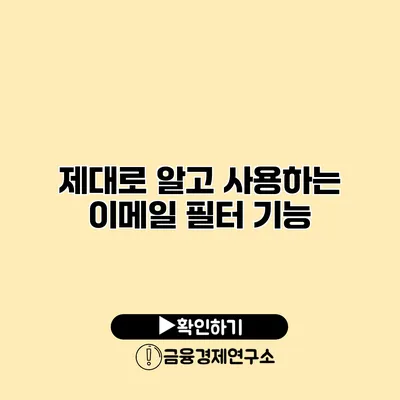이메일 필터 기능 제대로 알고 사용하는 방법
이메일을 사용하면서 매일 쏟아지는 수많은 메시지 속에서 중요한 이메일을 찾는 것은 쉽지 않아요. 특히 스팸이나 불필요한 뉴스레터로 인한 방해가 크죠. 이런 문제를 해결하기 위해 시행할 수 있는 효과적인 방법이 바로 이메일 필터 기능이에요. 이번 포스트에서는 이메일 필터 기능을 철저히 이해하고 효과적으로 활용하는 방법에 대해 알아보려고 해요. 필터를 잘 활용하면 이메일 관리가 수월해지고, 업무 효율성이 크게 향상될 수 있어요.
✅ 갤럭시 안전안내문자 설정 방법을 지금 바로 알아보세요.
이메일 필터란 무엇인가요?
이메일 필터는 특정 기준에 따라 이메일을 자동으로 분류하는 기능이에요. 예를 들어, 특정 발신자, 키워드, 또는 이메일 제목에 따라 해당 이메일을 특정 폴더로 옮기거나 삭제할 수 있죠. 이렇게 하면 메일함을 깔끔하게 유지할 수 있을 뿐만 아니라 필요한 정보를 쉽게 찾아볼 수 있어요.
이메일 필터의 작동 원리
-
조건 설정: 필터를 설정할 때는 어떤 조건으로 이메일을 분류할지 결정해요. 예를 들어, 특정 이메일 주소에서 오는 메일만 필터링할 수도 있고, 특정 단어가 포함된 메일을 분류할 수도 있어요.
-
자동 동작 적용: 조건에 맞는 이메일이 도착하면, 시스템은 자동으로 설정된 동작을 수행해요. 예를 들어, 특정 발신자로부터 오는 모든 메일을 ‘스팸’ 폴더로 이동시키는 것이죠.
이메일 필터의 중요성
이메일 필터를 활용하면 다음과 같은 이점이 있어요:
- 효율적인 이메일 관리: 중요한 메일을 빠르게 찾을 수 있어요.
- 시간 절약: 더 이상 스팸이나 불필요한 뉴스레터를 일일이 확인할 필요가 없어요.
- 정신적 여유: 메일함이 깔끔하게 유지되면 스트레스를 줄일 수 있어요.
✅ 이메일 필터로 받은 편지함을 더욱 깔끔하게 정리해 보세요.
이메일 필터 설정 방법
이제 이메일 필터를 어떻게 설정하는지 단계별로 살펴볼게요.
Gmail에서의 필터 설정
- Gmail 계정에 로그인하세요.
- 오른쪽 상단의 설정 아이콘을 클릭한 후, ‘모든 설정 보기’를 선택해요.
- ‘필터 및 차단된 주소’ 탭을 클릭한 후 ‘새 필터 만들기’를 클릭해요.
- 조건을 입력하고 ‘필터 만들기’를 클릭한 후 원하는 동작을 설정해요.
Outlook에서의 필터 설정
- Outlook 계정에 로그인하세요.
- 설정 아이콘을 클릭한 후, ‘메일’을 선택해요.
- ‘규칙’ 메뉴에서 ‘새 규칙 추가’를 클릭해요.
- 조건을 설정하고 원하는 동작을 지정해 필터를 생성해요.
기타 이메일 클라이언트에서의 필터 설정
다양한 이메일 서비스에서의 필터 설정 방법은 유사해요. 각 서비스의 설정 메뉴를 통해 필터링 옵션을 찾을 수 있고, 도움말 센터에서 더욱 구체적인 안내를 받을 수 있어요.
✅ 쿠팡 알림을 효과적으로 관리하는 방법을 알아보세요.
이메일 필터 사용 시 유의사항
이메일 필터를 사용할 때 몇 가지 주의사항이 있어요:
- 너무 많은 필터 설정은 금물: 필터를 너무 많이 설정하면 오히려 편리함이 줄어들 수 있어요. 어떤 메일이 중요한지 잘 고민해보시고 필터를 설정하는 것이 좋아요.
- 스팸 필터 확인하기: 중요한 이메일이 스팸으로 분류되지 않도록 주기적으로 스팸 폴더를 확인해야 해요.
- 필터 조정: 사용하며 필요에 따라 필터를 수정하거나 삭제하는 것도 중요해요.
✅ 아이폰 사진 정리의 비밀을 알아보세요!
이메일 필터의 효과적인 활용 예시
여기 몇 가지 이메일 필터 활용 예시를 소개할게요.
예시 1: 프로젝트 관련 이메일 관리
프로젝트 관련 이메일을 별도 폴더로 이동시키면 자료를 쉽게 조회할 수 있어요. 주로 사용하는 단어(예: 프로젝트명, 기한 등)을 키워드로 설정해보세요.
예시 2: 뉴스레터 필터링
많은 회사나 웹사이트에서 보내는 뉴스레터들이 쌓여가고 있을 거예요. 특정 발신자나 제목으로 필터를 설정해 자동으로 ‘홍보’ 폴더로 이동시키면 유용해요.
예시 3: 스팸 관리 필터
스팸 발신자 목록을 업데이트하며 필터를 설정해 두면, 앞으로 온 스팸 이메일을 자동으로 차단할 수 있어요.
이메일 필터 기능 정리
다음은 필터 기능에 대한 정리를 위한 표예요:
| 기능 | 이점 | 사용 예시 |
|---|---|---|
| 조건 설정 | 필요한 메일만 분류 가능 | 특정 발신자, 키워드 등 |
| 자동 동작 적용 | 시간 절약, 편리함 증가 | 메일 삭제, 폴더 이동 등 |
| 정기적 점검 | 프로세스 개선 및 오류 방지 | 스팸 폴더 점검 |
결론
이메일 필터 기능은 더 이상 선택의 문제가 아니에요. 효율적인 이메일 관리와 쾌적한 메일 환경을 위해 꼭 사용해야 할 기능이죠. 이제 어떻게 필터를 설정하고 활용할 수 있는지 알게 되었으니, 여러분의 이메일 환경을 한층 더 개선해 보세요. 필요한 동작을 설정하고, 스팸도 걸러내고, 중요한 메일을 놓치지 말고 필터링 해보세요. 즉각적인 변화가 여러분의 일상을 더 편리하게 만들어줄 거예요!
자주 묻는 질문 Q&A
Q1: 이메일 필터란 무엇인가요?
A1: 이메일 필터는 특정 기준에 따라 이메일을 자동으로 분류하는 기능으로, 발신자나 키워드에 따라 메일을 특정 폴더로 옮기거나 삭제할 수 있습니다.
Q2: 이메일 필터의 장점은 무엇인가요?
A2: 이메일 필터를 사용하면 중요한 메일을 빠르게 찾을 수 있고, 시간과 정신적 여유를 절약할 수 있습니다.
Q3: 이메일 필터를 설정할 때 주의해야 할 사항은 무엇인가요?
A3: 너무 많은 필터를 설정하지 않도록 주의하고, 중요한 이메일이 스팸으로 분류되지 않도록 주기적으로 스팸 폴더를 확인해야 합니다.